Berikut ini akan Computory jelaskan mengenai Cara Memperbaiki Disk Permission di Mac supaya menambah pengetahuan dan informasi.
Pengguna lama macOS (atau OS X) terbiasa dengan istilah seperti “repair disk permission” alias “memperbaiki izin disk”, yang sering kali muncul saat memecahkan masalah Mac. Umumnya, metode pemecahan masalah ini adalah yang diutamakan, karena cukup mudah untuk dilalui dan seringkali dapat memberikan hasil yang sukses.
Namun, apa sebenarnya arti “repair disk permission”? Dan bagaimana Anda memperbaiki izin disk pada versi terbaru macOS? Kami akan menjawab semua pertanyaan itu, jadi teruslah membaca.
Apa yang Dimaksud dengan Izin di macOS (Mac OS X)?
MacOS Apple didasarkan pada Unix, dan seperti Unix, itu bergantung pada izin. Setiap file dan folder di komputer Anda memiliki serangkaian izin. Ini menunjukkan pengguna atau aplikasi mana yang dapat berinteraksi dengan file tertentu dan dengan cara apa.
File dapat memiliki rentang izin yang menunjukkan pengguna mana yang dapat membaca, menulis, dan mengeksekusi file dan opsi lain yang lebih bernuansa. Meskipun ini mungkin tampak tidak perlu untuk sistem laptop pengguna individu, ini adalah bagian penting dari fungsionalitas sistem operasi.
Apa Penyebab Izin File dan Folder Menjadi Rusak di macOS?
Di versi macOS yang lebih lama, aplikasi dapat dengan mudah mengubah izin individu untuk file dan folder di direktori utama. Akibatnya, izin di direktori beranda dapat berubah secara keliru dan rusak.
Izin yang salah ini dapat menyebabkan semua jenis masalah aneh, membuat aplikasi tidak berfungsi dengan benar dan menimbulkan segala jenis bug aneh.
Dengan izin yang salah, aplikasi dan layanan dapat ditolak akses ke file penting, menyebabkannya macet atau beroperasi secara tidak biasa. Namun, pada sistem macOS modern, izin folder utama dikunci dan jauh lebih sulit untuk diakses dan diubah, yang berarti izin tersebut tidak dapat dengan mudah dikacaukan lagi.
Apa yang Sebenarnya Dilakukan oleh Fungsi “Repair Disk Permission”?
Fungsi “Repair Disk Permission” mengembalikan izin folder utama ke status yang diharapkan. Dengan menggunakan fungsi ini, konten direktori home diperiksa terhadap file “Bill of Material” yang ditemukan di “/ var / db / receipts” dan “/ Library / Receipts.”
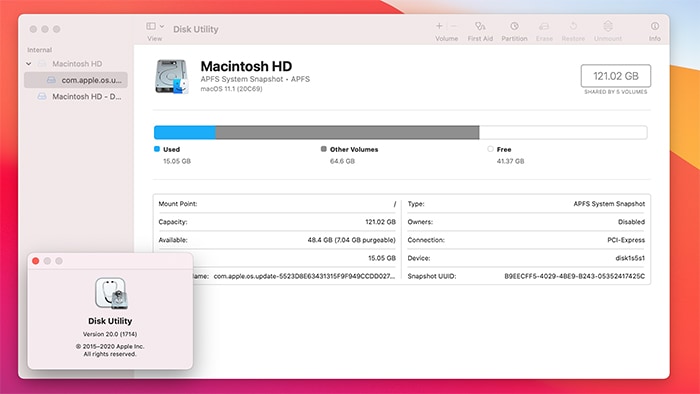
Dengan menganalisis file-file tersebut, sistem operasi dapat menentukan apa yang seharusnya menjadi hak akses direktori home dan memperbaiki setiap ketidaksesuaian.
Apakah Fitur ini Tersedia di Semua Versi macOS?
Dimulai dari OS X 10.11 El Capitan, Anda tidak dapat lagi memperbaiki izin disk secara eksplisit. Itu karena fitur itu digantikan oleh sesuatu yang disebut “System Integrity Protection” alias “Perlindungan Integritas Sistem”. Fitur itu dirancang terutama untuk mencegah perangkat lunak yang berpotensi berbahaya dalam mengakses file penting di Mac Anda.
Namun, Apple tidak benar-benar menghapus opsi itu sepenuhnya. Sebaliknya, Anda masih dapat memperbaiki izin disk di Mac Anda, meskipun fitur ini sekarang menjadi bagian dari sesuatu yang disebut “Pertolongan Pertama”, yang menggabungkan sekelompok tindakan yang menyelesaikan semua jenis masalah terkait disk.
Cara Memperbaiki Disk Permission di macOS
Instruksi di bawah ini akan menunjukkan cara memperbaiki disk permission di macOS. Pastikan untuk melalui langkah-langkah berikut dengan sangat hati-hati.
1. Buka Disk Utility dengan mengetik “Disk Utility” ke Spotlight (yang dapat Anda luncurkan dengan menekan Perintah + Ruang di keyboard Anda). Anda juga dapat meluncurkan Disk Utility dari “/ Applications / Utilities / Disk Utility”.
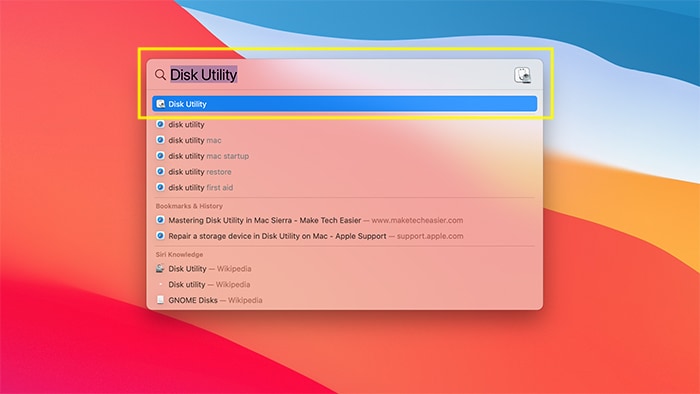
2. Klik pada volume boot Anda menggunakan panel di sebelah kiri. Jika Anda tidak mengganti nama volume, volume tersebut akan dinamai “Macintosh HD”.
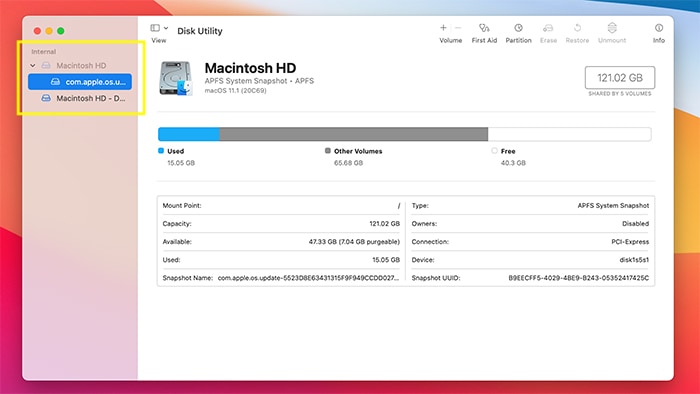
3. Klik ikon “First Aid” di toolbar Disk Utility (ada di pojok kanan atas jendela “Disk Utility”) untuk memulai proses perbaikan.
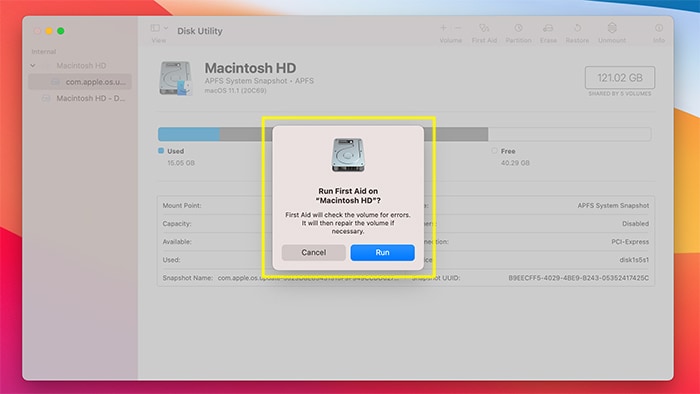
4. Baca dialog konfirmasi untuk mengonfirmasi bahwa Anda telah memilih drive yang benar, lalu klik “Run” untuk memulai proses perbaikan disk. Baca juga pesan peringatannya, lalu klik “Lanjutkan”.
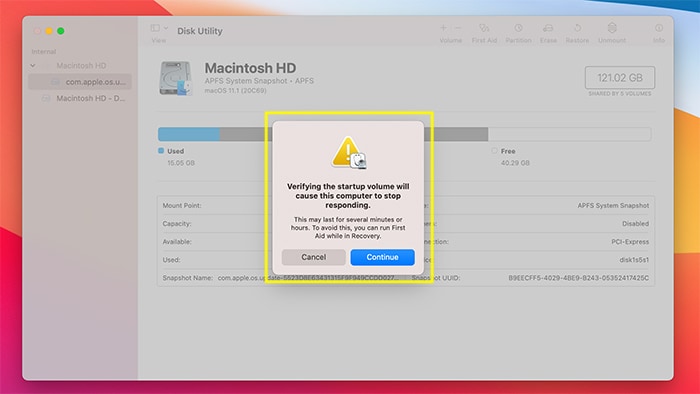
5. Selama proses perbaikan, komputer Anda tidak akan merespons masukan Anda, yang normal dan diharapkan. Sistem operasi perlu mengunci Anda dari drive untuk memastikannya dapat menganalisis konten drive dengan benar. Bahkan untuk drive besar, tidak perlu lebih dari beberapa menit.
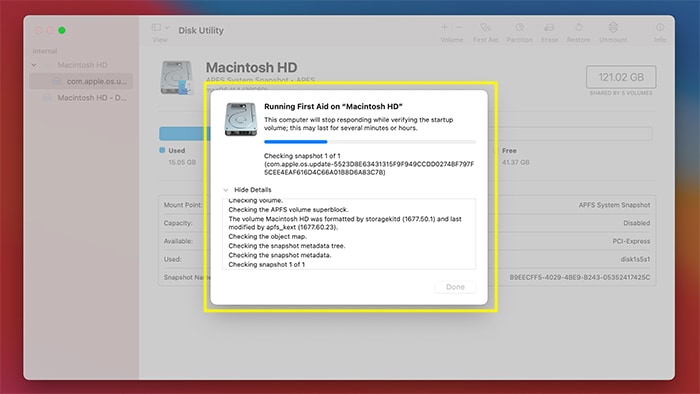
6. Setelah proses selesai, Anda akan melihat laporan yang menunjukkan semua yang telah diselesaikan oleh proses Pertolongan Pertama. Jika proses menemukan kesalahan serius, itu akan memberi tahu Anda tentang masalahnya.
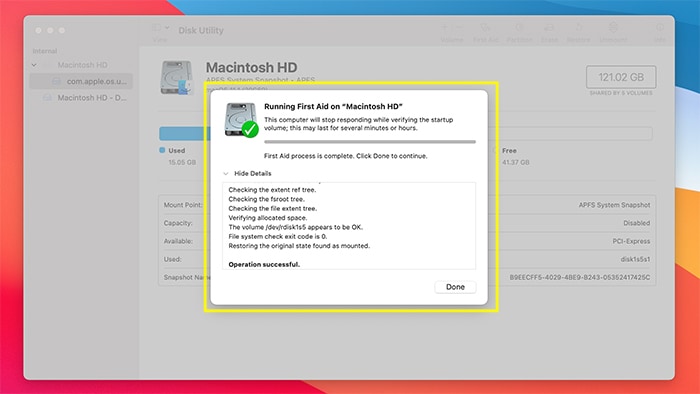







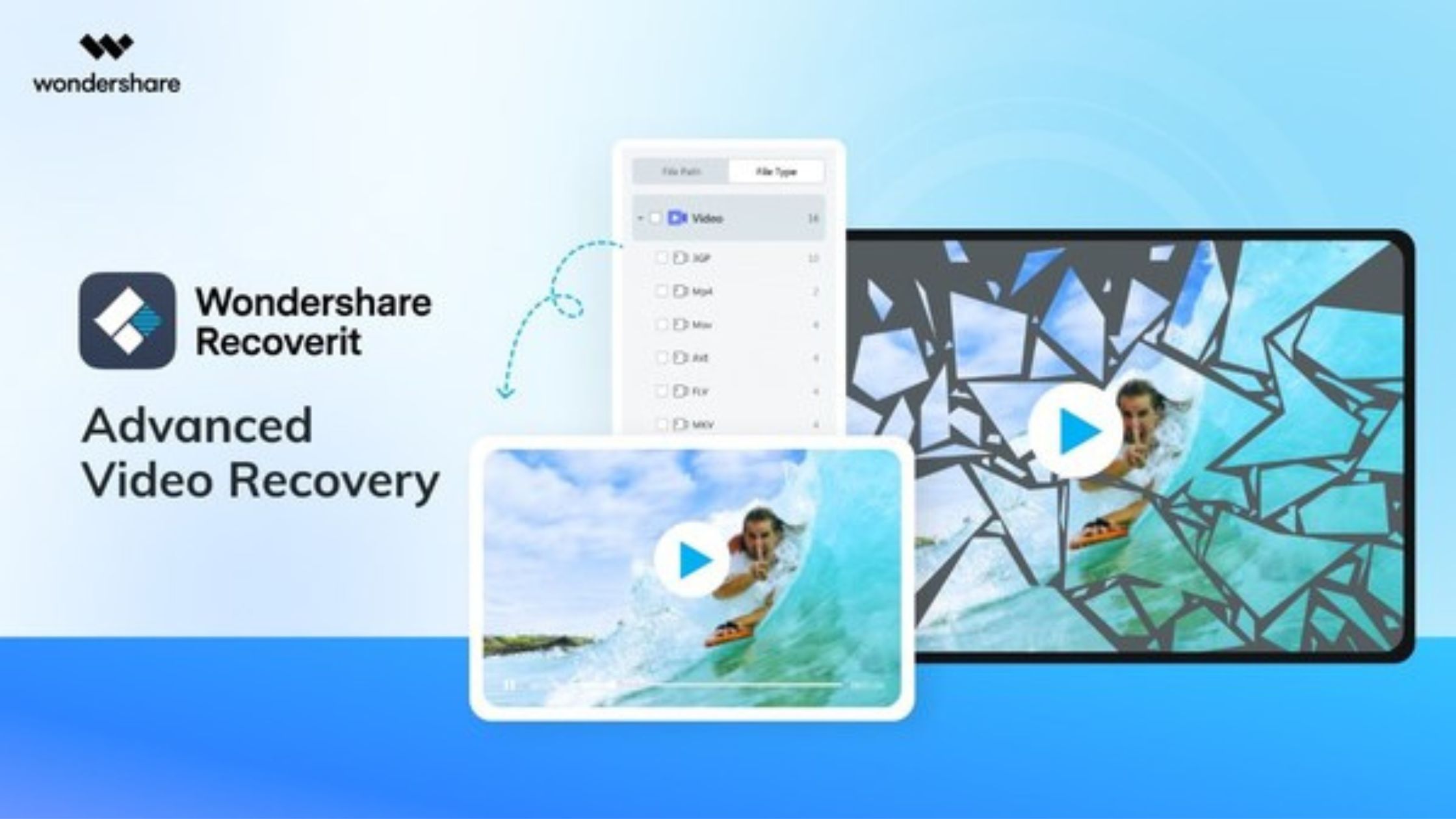
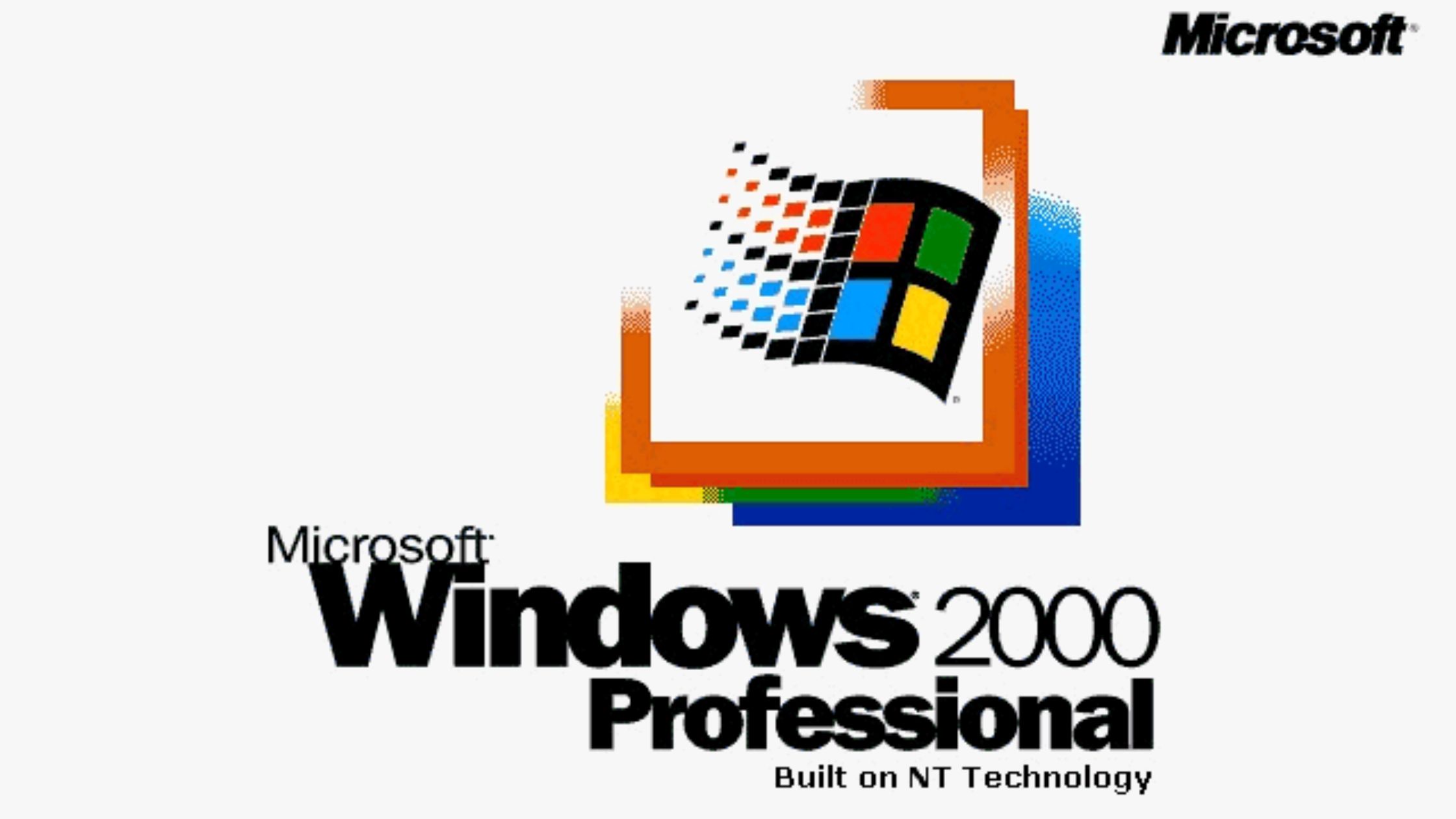


Leave a Reply